Depois de configurar sua tributação (veja como: Simples Nacional/Lucro Presumido e Lucro Real), o ideal é que você associe as tabelas e o NCM aos seus produtos via planilha, porém você pode realizar esse processo manualmente.
ATENÇÃO: lembre-se que as tabelas que serão associadas são as mesmas cadastradas no menu "Tributos". Portanto, caso você tenha mais de uma tabela para o mesmo tributo, tome cuidado para não cadastrar a tabela errada.
Para associar os tributos aos seus produtos via planilha, você precisará criar uma planilha com as seguintes colunas:
Referencia - Referência única do produto/SKU.
TabelaCOFINS - Deve constar o nome da tabela de COFINS cadastrada no sistema (escrita exatamente da mesma forma) em Faturamento > Tributos
TabelaICMS - Deve constar o nome da tabela de ICMS cadastrada no sistema (escrita exatamente da mesma forma) em Faturamento > Tributos
TabelaII - Deve constar o nome da tabela de II cadastrada no sistema (escrita exatamente da mesma forma) em Faturamento > Tributos
TabelaIPI - Deve constar o nome da tabela de IPI cadastrada no sistema (escrita exatamente da mesma forma) em Faturamento > Tributos
TabelaPIS - Deve constar o nome da tabela de PIS cadastrada no sistema (escrita exatamente da mesma forma) em Faturamento > Tributos
CodigosFiscais - Deve constar o nome da tabela de Códigos Fiscais cadastrada no sistema (escrita exatamente da mesma forma) em Faturamento > Tributos
NCM - Código do NCM do produto/SKU.
Elas estão na planilha modelo de importação de catálogo, que serve para o cadastro de novos produtos e atualização de dados de produtos já cadastrados.
Nomeie a guia da planilha como "Produtos" e a salve em formato .xls (Pasta de Trabalho do Excel 97-2003).
Depois, importe a planilha para o Softvar Cloud. Para isso, clique no módulo "Importação" dentro do menu "Catálogo".
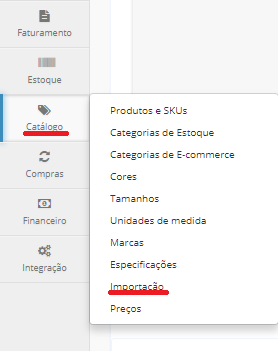
Em seguida, clique no lugar indicado e procure a planilha em seu computador, ou a arraste para a tela. O ERP processará o arquivo e alertará sobre possíveis inconsistências encontradas na planilha. Para verificar se a importação está completa, basta atualizar a página.
Dica: O SOFTVAR Cloud possui um histórico que registra todas importações de planilha e os usuários que as efetuaram. Use-o para ter um controle maior dos processos da sua empresa.
Para associar os tributos aos seus produtos manualmente, entre no módulo "Produtos e SKUs" dentro do menu "Catálogo".

Dica: utilize os filtros simples ou avançado para encontrar o produto que terá a tributação configurada.
Filtro simples:

Filtro avançado:
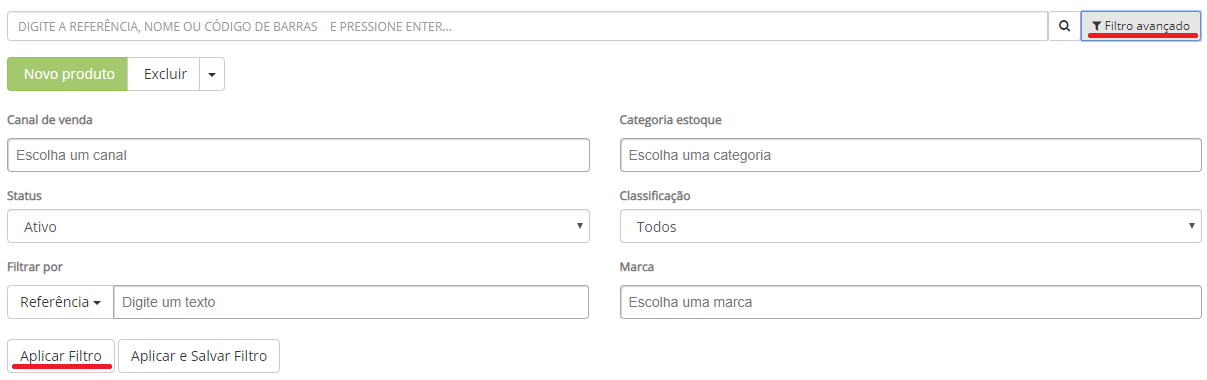
Clique sobre o produto. A tela de cadastro se abrirá.
Desça a tela para encontrar a aba "Fiscal e tributos". Clique nela para abri-la.
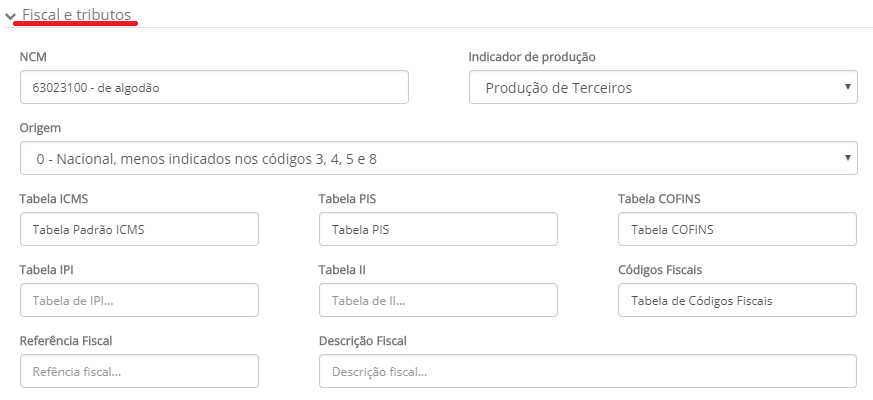
Preencha todos os campos que forem necessários para esse produto. As tabelas deverão ser selecionadas dentre as cadastradas no sistema. Não se esqueça de salvar.
Ainda resta alguma dúvida? Entre em contato conosco por meio da nossa central de ajuda.

Comentários
0 comentário
Por favor, entre para comentar.